Come ingrandire gli oggetti su The Sims
Hai appena iniziato a giocare a uno dei capitoli di The Sims, la popolare serie di videogiochi di simulazione di Will Wright e distribuita da Electronic Arts, e stai arredando la tua casa. Tuttavia, ti sei accorto che quell'oggetto a cui tieni tanto non sta bene all'interno dell'abitazione e vorresti ingrandirlo. Hai quindi cercato di capire come compiere quest'operazione attraverso una ricerca su Google e sei finito su questo mio tutorial. È andata così, non è vero? Allora non preoccuparti: se vuoi, posso aiutarti io a raggiungere il tuo scopo.
Nel tutorial di oggi, infatti, ti spiegherò nel dettaglio come ingrandire gli oggetti su The Sims. Ovviamente, andrò a prendere in esame i capitoli più popolari della serie, ovvero The Sims 4 e The Sims 2. In questo modo, potrai effettuare quest'operazione su tutti i titoli a tua disposizione. Chiaramente, la procedura cambia a seconda del titolo coinvolto, ma ti posso assicurare che in ogni caso è tutto molto semplice.
Coraggio: che ci fai ancora lì, fermo immobile davanti allo schermo? Prenditi cinque minuti di tempo libero, leggi le rapide istruzioni che trovi qui sotto e mettile in pratica. Ti assicuro che riuscirai a ridimensionare tutti i tuoi oggetti in The Sims in men che non si dica! Detto questo, a me non resta altro da fare, se non augurarti buona lettura e, soprattutto, buon divertimento!
Indice
Come ingrandire e rimpicciolire gli oggetti su The Sims 4
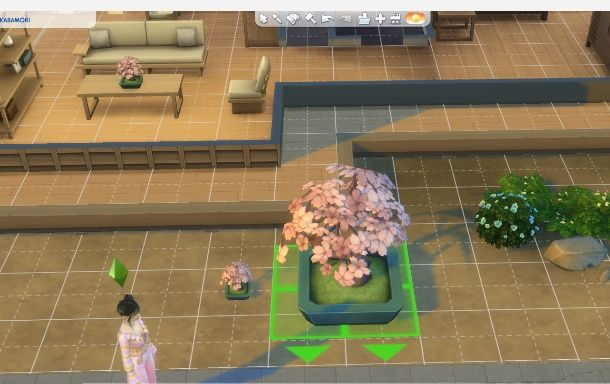
The Sims 4, a oggi, continua a tenere incollati allo schermo tantissimi giocatori nonostante i tanti anni passati dalla sua uscita: questo perché riesce, con le sue espansioni e i continui aggiornamenti ma soprattutto grazie a una forte community di creatori e sostenitori estremamente rigogliosa, a rinnovarsi continuamente offrendo una sempre più sfaccettata esperienza di gioco che tende a rasentare verosimilmente la realtà a ogni piccola implementazione.
Per questo motivo, probabilmente, sei stato invogliato anche tu a giocare a The Sims 4 e muovere i fili dei tuoi Sims dietro le quinte. Per farlo, naturalmente, ti sei dedicato alla costruzione della struttura dei tuoi sogni tramite la modalità Costruisci, tuttavia, hai riscontrato un problemino tecnico: vorresti proprio ridimensionare quell'oggetto che, in sé, sembra essere troppo piccolo e quindi ti sei chiesto come ingrandire e rimpicciolire gli oggetti su The Sims 4.
Fortunatamente le funzionalità di The Sims 4, nel loro essere progettate, hanno tenuto conto dell'opinione e delle esigenze dei giocatori, ed è per questo che a dispetto degli altri titoli è consentito — senza necessariamente dover ricorrere a programmi terzi o mod — scalare gli oggetti direttamente tramite la modalità Costruisci. Quest'operazione è eseguibile sia da PC che da PlayStation e Xbox One.
Prima di farlo, però, ti consiglio di abilitare l'utilizzo dei cheats, ovvero dei trucchi, per non incappare in spiacevoli situazioni, quali l'impossibilità di collocare un elemento nel lotto per la mancanza di spazio.
Per fare questo, devi attivare la console dei trucchi: premi contemporaneamente la combinazione di tasti CTRL+Shift+C se sei da PC e cmd+shift+c se utilizzi un Mac, e vedrai comparire in alto a sinistra una striscia bianca. Si tratta del terminale grazie al quale poter inserire i trucchi.
Per ottenere il medesimo risultato su PS4/PS5, devi tenere premuti contemporaneamente i tasti L1+L2+R1+R2 mentre per Xbox devi comporre contemporaneamente la combinazione di tasti LB+LT+RB+RT.
A questo punto, inserisci la scritta testingcheats true per abilitare i cheats. Successivamente, digita bb.moveobjects on che ti consente di sistemare gli oggetti anche laddove non potresti farlo di base.
Concluse queste formalità, puoi cominciare a scalare gli oggetti su The Sims 4. Di seguito, trovi un elenco con le procedure da effettuare, diversificate per la console utilizzata.
- Su PC — premi sul martello con la chiave inglese in alto a destra ed entrare in modalità Costruisci. A questo punto, seleziona dall'elenco in basso, l'oggetto che desideri ingrandire: cliccaci sopra e — prima di rilasciarlo in un punto qualsiasi — premi il tasto “^” (Shift+ì). In questo modo ingrandirai l'oggetto: se lo desideri più grande, ripremi la combinazione di tasti Shift+ì. Se, invece, vuoi rimpicciolirlo devi premere il tasto “?” (Shift+').
- Su PS4/PS5 — premi sull'icona del martello con la chiave inglese in alto a destra per entrare nella modalità Costruisci. Scegli un oggetto da ingrandire e trascinalo nella zona libera dove intendi posizionarlo. Prima di rilasciarlo, premi L2+R2 e usa il d-pad, ovvero il tastierino con i tasti direzionali, premendo quello verso l'alto per ingrandire l'oggetto e quello verso il basso per rimpicciolirlo.
- Su Xbox — anche in questo caso, premi sull'icona del martello con la chiave inglese per entrare nella modalità Costruisci e scegli, dall'elenco, un oggetto da ingrandire. Prima di rilasciarlo, dopo averlo trascinato nella zona in cui desideri collocarlo, premi LT+RT e successivamente usa il d-pad, ovvero i tasti direzionali, per ingrandirlo e quindi premendo quello verso l'alto.Per rimpicciolirlo, premi quello verso il basso.
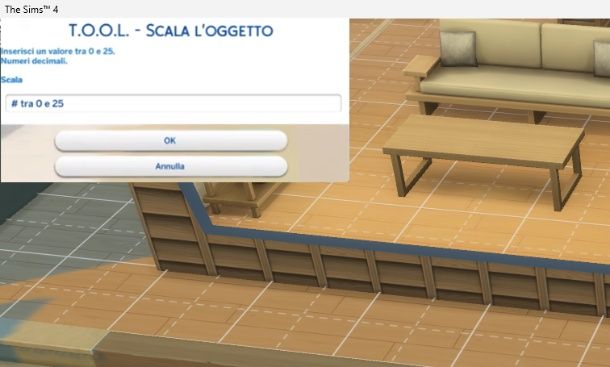
Se utilizzi il PC per giocare a The Sims 4, voglio segnalarti un altro metodo per scalare gli oggetti e in generale, gestirli in svariate maniere. Si tratta della T.O.O.L. mod, ovvero una mod messa a punto dal creator Twisted Mexi e che, quindi, puoi trovare sul suo sito ufficiale e scaricarla premendo su Download. Questa mod ti consente di spostare, ridimensionare, elevare gli oggetti anche laddove il gioco base non permette di fare, pur abilitando l'utilizzo di cheats.
Per utilizzarla, una volta scaricato il file .package, disponilo nella cartella Mods di The Sims 4 (Documenti\Electronic Arts\The Sims 4\Mods). Se non hai mai scaricato o installato una mod su The Sims 4, ti consiglio di leggere il mio tutorial su come scaricare contenuti personalizzati su The Sims.
A questo punto, dopo aver installato la mod, avvia il gioco e ricordati di abilitare il contenuto personalizzato accedendo alle Opzioni di Gioco > Altro e spuntando la voce Attiva il contenuto personalizzato e le mod. Se vuoi attivare anche gli script, spunta il riquadro Mod dello script permesse. Premi su Applica modifiche.
Adesso, scegli una famiglia oppure un lotto dove cominciare ad apportare le tue modifiche: entra sempre nella modalità Costruisci premendo sul martello con la chiave inglese in alto a destra ma, questa volta, premi contemporaneamente Shift+T. Farai comparire così il pannello della T.O.O.L. mod: come vedi, il suo utilizzo è abbastanza intuitivo. Premi su Scala per ingrandire o rimpicciolire un oggetto in maniera infinitesimale: premi sull'oggetto che vuoi modificare e imposta un valore che va da 0 a 25 all'interno della T.O.O.L. mod per rimpicciolirlo o ingrandirlo.
Tieni presente che gli oggetti base all'interno del gioco partono da un valore di 1. Questo significa che per rimpicciolirlo è possibile impostare un valore pari a 0.3, ad esempio. Per ingrandirlo, è possibile impostare, ad esempio, un valore di 2.5. Per riportarlo alle misure di base, è necessario impostare il valore 1. Premi su OK quando hai scelto il suo valore e ottenere l'oggetto ridimensionato. Facile, non è vero?
Se hai trovato questo paragrafo interessante e stai cercando di costruire al meglio la casa dei sogni per abitarla col Sims appena creato, allora potrebbe interessarti anche la mia guida su come girare gli oggetti su The Sims. Inoltre, se sei interessato alle mod della modalità Costruisci oppure ad altre mod, ti consiglio di leggere il mio articolo sulle migliori mod per The Sims.
Come ingrandire gli oggetti su The Sims 2
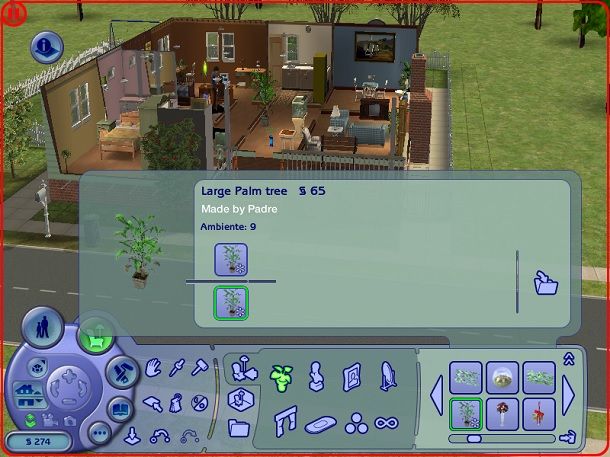
Sono passati quasi vent'anni dall'uscita di The Sims 2, questo lo rende un titolo datato ma che comunque conta su di una base di giocatori affezionati che di tanto in tanto dedicano un po' di tempo libero a questo titolo.
Uno dei motivi, sicuramente, può essere la cura ai dettagli che certe è accentuata maggiormente in The Sims 2 che negli altri titoli della serie, specie in ambito culinario, oppure alle storie di base che intercorrono tra i Sims, molto più evidenti che nelle altre successive versioni.
Insomma, ci sono davvero tanti motivi che possono spingere i giocatori veterani a rigiocare The Sims 2, ed è per questo che non è difficile imbattersi nel quesito circa il come ingrandire gli oggetti su The Sims 2.
La premessa è che, trattandosi praticamente di una versione storica dove le opzioni predefinite sono assai più limitate e la creazione di mod molto meno predominante rispetto a oggi, esiste un metodo “esterno” per ridimensionare gli oggetti e consiste nell'agire manualmente sui modelli 3D del gioco. Quindi non potrai farlo solamente agendo all'interno del gioco.
Per poter usare questo metodo, è necessario avvalersi di un software di terze parti chiamato SimPE tramite il quale è possibile editare ogni tipo di file .package di The Sims 2: questo significa che oltre agli oggetti, è possibile modificare anche le relazioni e le memorie dei Sims. Per quel che concerne gli oggetti, però, è necessario avvalersi anche del software Blender.

Infatti, una volta aperto il file .package di tuo interesse con SimPE, bisogna selezionare Geometric Data Container e premere su Plugin View in basso. Seleziona Export per salvare il file che successivamente dovrai importare su Blender al fine di scalarlo.
Aperto il file su Blender, clicca sull'icona Scale a sinistra, seleziona l'oggetto da scalare e aumenta le sue dimensioni. Conclusa quest'operazione, esporta il file per aprirlo di nuovo con SimPE e salvare il nuovo file .package che andrà a sostituire il precedente.
Se non sei molto pratico con queste operazioni, inoltre, puoi rischiare di rendere l'oggetto sgranato. Per questo motivo, la via più praticabile e più utilizzata, è quella di usare modelli creati da altri utenti, ovvero dai modder o dai creator più esperti, che mettono a disposizione la loro esperienza e le loro creazioni a titolo gratuito su siti come The Sims Resource. Se non sai come installare una mod su The Sims 2, non temere: te lo spiego io!
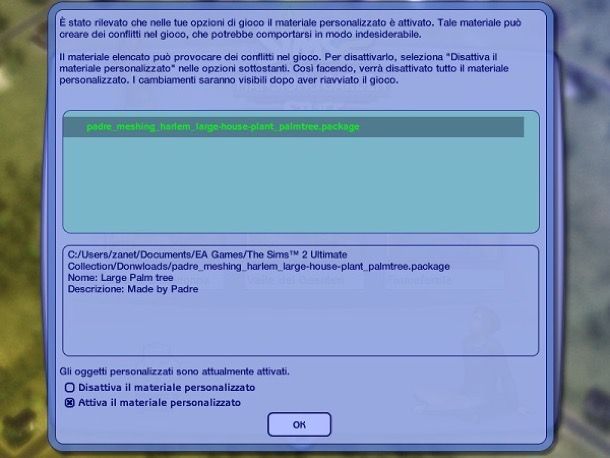
Una volta trovato l'oggetto che desideri avere su The Sims attraverso i siti utilizzati dai creatori per mettere a disposizione di tutti le proprie creazioni, premi su Download e scarica il file .package. A questo punto, cerca la cartella Download nel percorso file Documenti > EA Games > The Sims 2 su PC o ~/library/Containers/com.aspyr.sims2.appstore/Data/Library/Application Support/Aspyr/The Sims 2/SavedSims su Mac e inserisci il file .package scaricato.
Riavvia The Sims 2 avendo premura di spuntare la casella Attiva il materiale personalizzato e premi su OK. Premendo sull'icona della poltrona, ovvero la modalità Costruisci, puoi adesso trovare l'oggetto che hai scaricato e utilizzarlo in The Sims 2. Per saperne di più, ti suggerisco di leggere la mia guida sulle migliori mod per The Sims.

Autore
Salvatore Aranzulla
Salvatore Aranzulla è il blogger e divulgatore informatico più letto in Italia. Noto per aver scoperto delle vulnerabilità nei siti di Google e Microsoft. Collabora con riviste di informatica e cura la rubrica tecnologica del quotidiano Il Messaggero. È il fondatore di Aranzulla.it, uno dei trenta siti più visitati d'Italia, nel quale risponde con semplicità a migliaia di dubbi di tipo informatico. Ha pubblicato per Mondadori e Mondadori Informatica.






